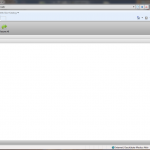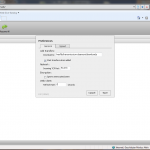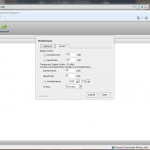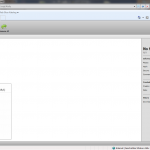[1]Transmission ist ein freier und vor allem sehr resourcenschonender Bittorrent-Client für Linux. Er verfügt über ein Web-Interface, über welches man ihn bequem fernsteuern kann und ist in puncto Downloadgeschwindigkeit den anderen getesteten Clients haushoch überlegen. Eben durch diese Eigenschaften ist er besonders für den Einsatz auf einem Home-Server geeignet.
[1]Transmission ist ein freier und vor allem sehr resourcenschonender Bittorrent-Client für Linux. Er verfügt über ein Web-Interface, über welches man ihn bequem fernsteuern kann und ist in puncto Downloadgeschwindigkeit den anderen getesteten Clients haushoch überlegen. Eben durch diese Eigenschaften ist er besonders für den Einsatz auf einem Home-Server geeignet.
Weitere Informationen: http://www.transmissionbt.com/ [2]
Installation
Transmission ist in den Ubuntu-Repositories enthalten und kann somit einfach mit „apt-get“ installiert werden.
sudo apt-get install transmission-daemon
Da wir nicht wollen, dass der Daemon automatisch gestartet wird, löscht man ihn mit folgendem Befehl aus der rc.d:
sudo update-rc.d -f transmission-daemon remove
Um mit der Konfiguration beginnen zu können muss der Daemon beendet sein, da sonst Änderungen in der Konfigurationsdatei nicht übernommen werden.
sudo service transmission-daemon stop
Konfiguration
Da wir den Transmission-Daemon nicht mit sudo starten sollten, oder besser NIEMALS mit sudo starten dürfen, befindet sich die für uns interessante Konfigurationsdatei in unserem Home-Verzeichniss:
sudo nano ~/.config/transmission-daemon/settings.json
(Nano Hilfe: Speichern Strg+O, Verlassen Strg+X)
Nun aktivieren wir das Webinterface und erlauben den Zugriff von anderen Rechnern:
. . "rpc-enabled": true, "rpc-whitelist": "127.0.0.1,*.*.*.*", . .
Nachdem man den Benutzernamen und das Passwort gesetzt hat, ist die Konfiguration in der Datei abgeschlossen.
. . "rpc-password": "<Passwort>", "rpc-username": "<Benutzername>", "rpc-authentication-required": true, . .
Das Passwort wird beim ersten Start des Daemons automatisch verschlüsselt. Die übrigen Einstellungen können im Webinterface durchgeführt werden.
Starten/Stoppen/Webinterface
Der Daemon sollte niemals mit sudo gestartet werden!
Um den Daemon zu starten gibt man folgendes ein:
transmission-daemon
Stoppen kann man den Daemon mit:
service transmission-daemon stop
So gelangt man auf das Webinterface:
http://<serverip>:9091/transmission/web
Ports
Das Standardport für den Zugriff auf das Webinterface ist 9091 und kann in der Konfigurationsdatei beliebig angepasst werden. Will man von aussen auf das Interface gelangen muss dieser Port im Router weitergeleitet werden.
Der Standardport 51413 für Torrent sollte unbedingt am Router freigegeben werden, um bessere Downloadgeschwindigkeiten zu erreichen.
Hier noch ein paar Screenshots:
Viel Spaß mit Transmission und vielen Dank an die Entwickler!